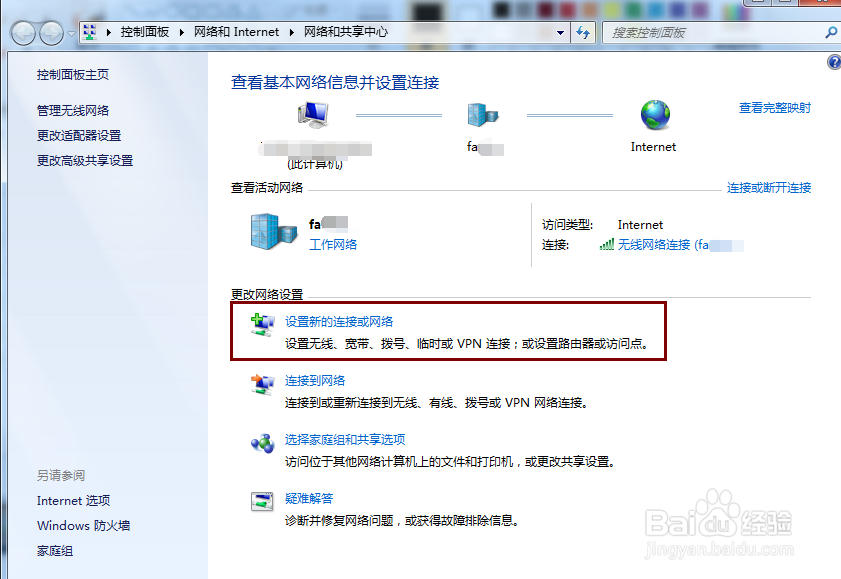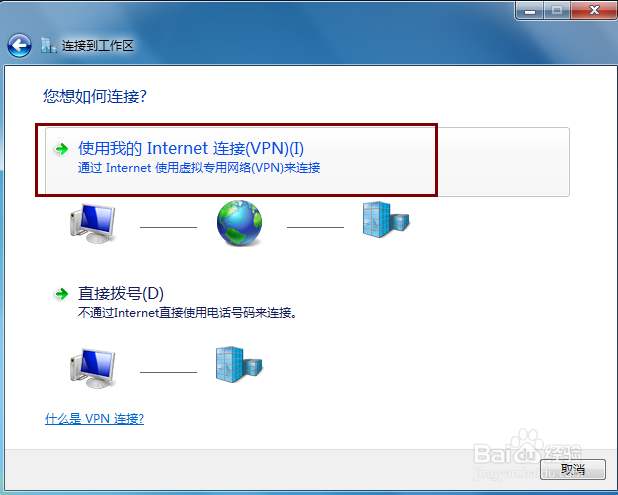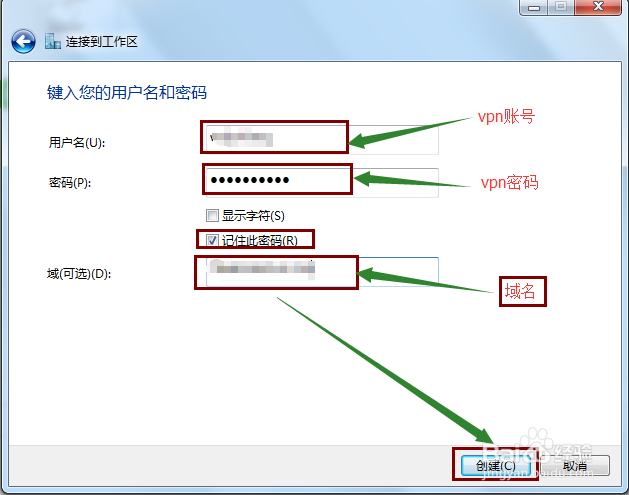win7设置网络连接到工作区的步骤
1、鼠标左键单击电脑桌面右下角的 网络连接 图标。
2、单击 设置新的连接或网络 。
3、在弹出的窗口中,选中 连接到工作区 ,单击下一步。
4、单击 使用我的Internet连接。
5、输入 服务器的IP地址,勾选 现在不连接;仅进行设置以便稍后连接,单击 下一步。
6、输入 账号、密码,勾选 记住此密码,输入 域名,单击 创建。
7、出现 连接已经可以使用 ,单击 关闭。
8、此时,桌面右下角,单击 网络连接的图标会发现多出了 v~pn 连接,单击 它,单击 连接。
9、在弹出的窗口中,依次单击 属性-安全-高级设置,将预共享的密钥输入进去,同时数据加辩尢霆靡密处根据实际进行选择。确定。
10、单击 连接,即可完成连接了。
声明:本网站引用、摘录或转载内容仅供网站访问者交流或参考,不代表本站立场,如存在版权或非法内容,请联系站长删除,联系邮箱:site.kefu@qq.com。
阅读量:92
阅读量:89
阅读量:93
阅读量:32
阅读量:42